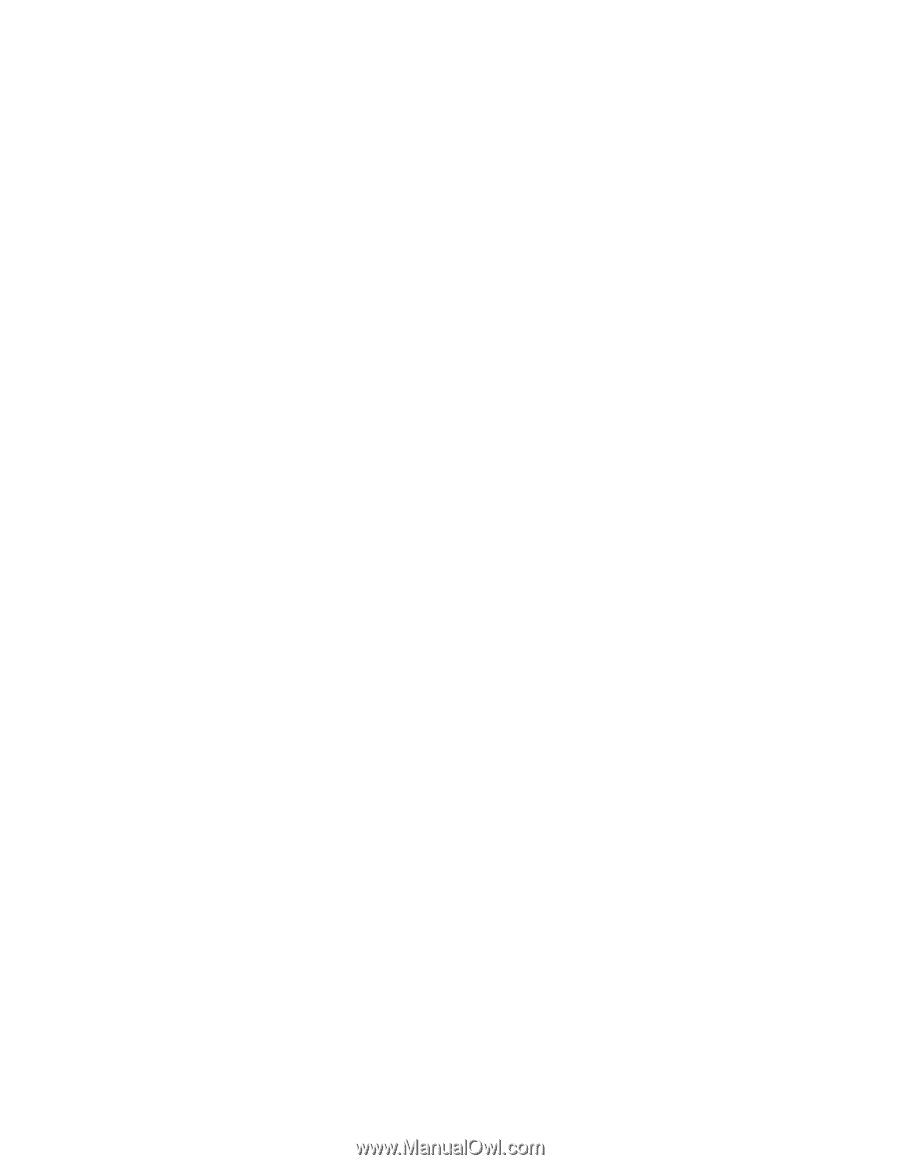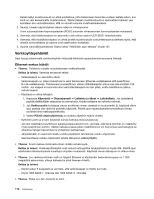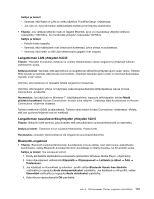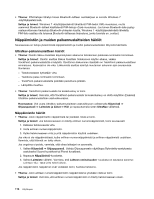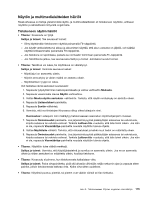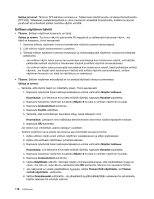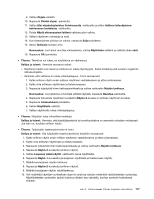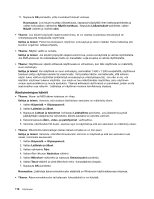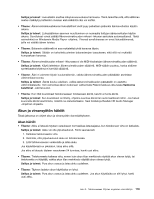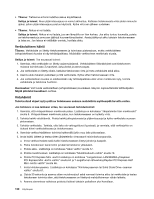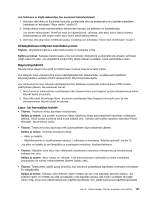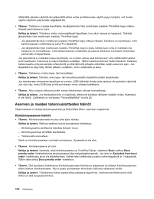Lenovo ThinkPad Edge E135 (Finnish) User Guide - Page 133
kuvake on erillisen näyttimen kuvake., Valitse näyttimelle oikea virkistystaajuus.
 |
View all Lenovo ThinkPad Edge E135 manuals
Add to My Manuals
Save this manual to your list of manuals |
Page 133 highlights
9. Valitse Ohjain-välilehti. 10. Napsauta Päivitä ohjain -painiketta. 11. Valitse Etsi ohjainohjelmistoa tietokoneesta -vaihtoehto ja sitten Valitsen laiteohjaimen tietokoneen luettelosta -vaihtoehto. 12. Poista Näytä yhteensopivat laitteet-valintaruudun valinta. 13. Valitse näyttimen valmistaja ja malli. 14. Kun laiteohjaimen päivitys on valmis, napsauta Sulje-painiketta. 15. Aseta Tarkkuus-kohdan arvo. Huomautus: Jos haluat muuttaa väriasetuksia, valitse Näyttölaite-välilehti ja määritä sitten värit. 16. Napsauta OK-painiketta. • Tilanne: Tekstiä ei voi lukea, tai näyttökuva on vääristynyt. Selitys ja toimet: Varmista seuraavat seikat: - Näyttimen tiedot ovat oikein ja valittuna on oikea näytintyyppi. Katso lisätietoja yllä kuvatun ongelman ratkaisuohjeista. - Varmista, että valittuna on oikea virkistystaajuus. Toimi seuraavasti: 1. Kytke erillinen näytin ensin erillisen näyttimen vastakkeeseen ja sitten pistorasiaan. 2. Kytke virta erilliseen näyttimeen ja tietokoneeseen. 3. Napsauta työpöytää hiiren kakkospainikkeella ja valitse vaihtoehto Näytön tarkkuus. Huomautus: Jos tietokone ei tunnista erillistä näytintä, napsauta Havaitse-painiketta. 4. Napsauta haluamasi näyttimen kuvaketta (Näytin-2-kuvake on erillisen näyttimen kuvake). 5. Napsauta Lisäasetukset-painiketta. 6. Valitse Näyttölaite-välilehti. 7. Valitse näyttimelle oikea virkistystaajuus. • Tilanne: Näyttöön tulee virheellisiä merkkejä. Selitys ja toimet: Varmista, että käyttöjärjestelmä tai sovellusohjelma on asennettu ohjeiden mukaisesti. Jos näin on, huollata erillinen näytin. • Tilanne: Työpöydän laajennustoiminto ei toimi. Selitys ja toimet: Ota työpöydän laajennustoiminto käyttöön seuraavasti: 1. Kytke erillinen näytin ensin erillisen näyttimen vastakkeeseen ja sitten pistorasiaan. 2. Kytke virta erilliseen näyttimeen ja tietokoneeseen. 3. Napsauta työpöytää hiiren kakkospainikkeella ja valitse vaihtoehto Näytön tarkkuus. 4. Napsauta Näytin-2-kuvaketta (erillinen näytin). 5. Valitse Laajenna nämä näytöt -vaihtoehto (usea näyttölaite). 6. Napsauta Näytin-1-kuvaketta (ensisijainen näyttölaite eli tietokoneen näyttö). 7. Määritä ensisijaisen näytön tarkkuus. 8. Napsauta Näytin-2-kuvaketta (erillinen näytin). 9. Määritä toissijaisen näytön näyttötarkkuus. 10. Voit määrittää näyttöjen suhteellisen sijainnin toisiinsa nähden vetämällä näyttölaitteiden symboleja. Näyttölaitteiden symbolien sijainti toisiinsa nähden saa vaihdella, kunhan symbolit koskettavat toisiaan. Luku 9. Tietokoneeseen liittyvien ongelmien vianmääritys 117